
Егер адам бір нәрсені мұқият конфигурацияласа да, ол өз жұмысының нәтижелерін бақылауы керек, сондықтан оны тек оларды сырттан қарау арқылы жасауға болады. Дәл осындай жағдайды Skype бағдарламасында камераны орнатқан кезде байқауға болады. Бұл болмауы үшін, параметр дұрыс жасалмаған және сұхбаттасушы сізді оның мониторының экранында көрмейді немесе қанағаттандырылмаған сапаның суретін көрмейді, немесе Skype көрсетілетін камерадан алынған бейнені тексеру керек. Мұны бұл мәселеде анықтайық.
Қосылымды тексеру
Біріншіден, сессияны бастамас бұрын, сұхбаттасушымен бірге компьютерге камера қосылымын тексеру керек. Шын мәнінде, тексеру - бұл екі фактіні орнату керек: камера ашасы компьютер қосқышына мықтап жабылған ба, ал камера оған арналған қосқышқа қосылған ба, ол оған арналған. Егер бұған бәрі жақсы болса, тексеруге, іс жүзінде кескінге өтіңіз. Егер камера дұрыс жалғанған болса, осы кемшілікті түзетіңіз.Skype бағдарламасының интерфейсі арқылы бейнені тексеріңіз
Камерадан қалай бейне сұхбаттасуы бойынша сұхбаттасушыға қалай қарайтынын тексеру үшін «Құралдар» Skype мәзірі бөліміне өтіп, «Параметрлер ...» Жазу бөліміне өтіңіз.
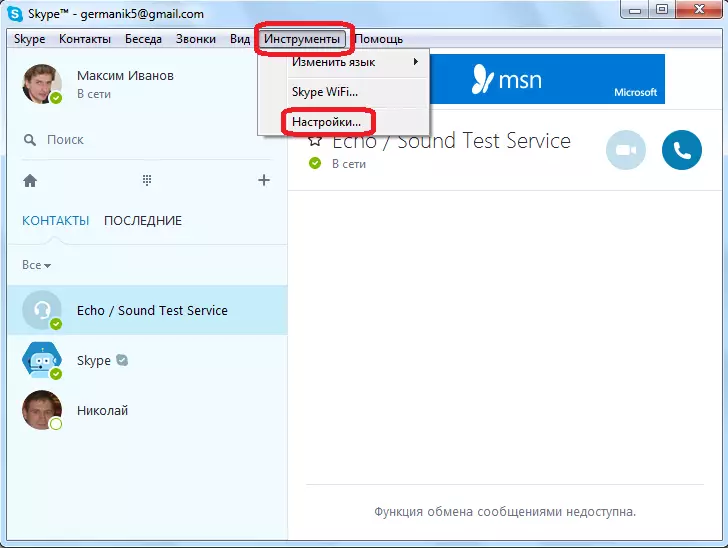
Ашылған параметрлер терезесінде «Бейне параметрлері» элементіне өтіңіз.
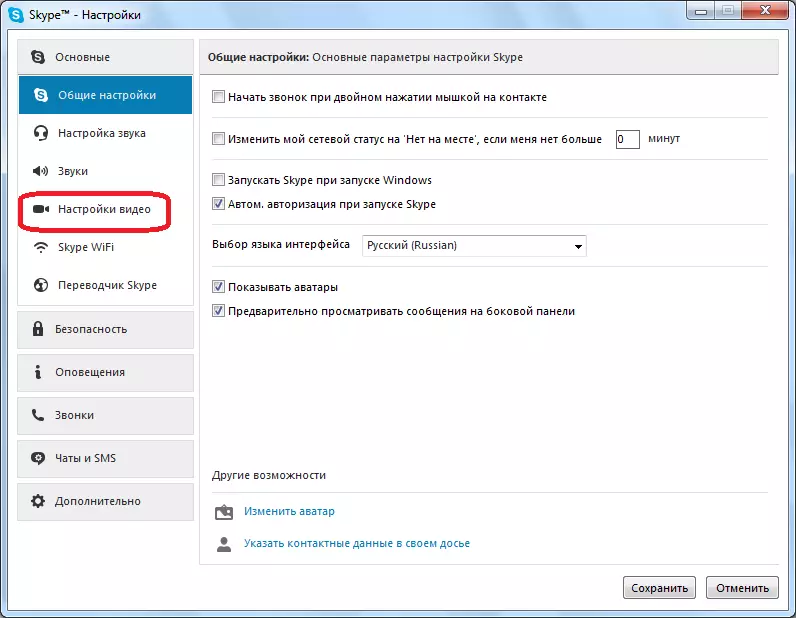
Бізге дейін WebCam Settings терезесін Skype бағдарламасында ашқанға дейін. Бірақ, міне, сіз оның параметрлерін теңшеуге ғана емес, сонымен қатар сұхбаттасу арқылы бейнеңішіңіздегі бейне сұхбаттасудың қалай көрінетінін қараңыз.
Камерадан берілетін суреттің суреті өршкірді.

Егер кескін болмаса немесе оның сапасы сізді қанағаттандырмаса, сіз бейне параметрлерін Skype бағдарламасында жасай аласыз.
Көріп отырғаныңыздай, компьютерге қосылған камераның өнімділігін тексеріңіз, ол Skype-де өте қарапайым. Шын мәнінде, жіберілген бейне дисплейі бар терезе веб-камера параметрлері сияқты бөлекте орналасқан.
